Thời gian là một trong những tài nguyên quý giá và khan hiếm nhất, và mọi người đều mong muốn quản lý tốt trong cả công việc và cuộc sống cá nhân. Thời gian bị phân mảnh trong cuộc sống thực và cuộc sống kỹ thuật số của bạn, nơi bạn cần quản lý công việc và thời gian cá nhân.
Trong vài tháng qua, việc quản lý thời gian còn trở nên khó khăn hơn. Mặc dù ai cũng có lịch trình linh hoạt hơn, nhưng mọi người hiện đang phải đối mặt với những thay đổi trong cách sống, làm việc, cộng tác và chăm sóc bản thân và những người thân yêu của họ. Những thay đổi đó đã dẫn đến lịch quá tải với nhiều cuộc họp hơn và công việc chuẩn bị đi kèm. Có những ranh giới mờ nhạt giữa thời gian và không gian cá nhân và công việc, đã làm nhiều người kiệt quệ về mặt tinh thần và thể chất.
Bạn đang đọc: Quản lý thời gian cực kỳ hiệu quả với Microsoft 365

Từ nghiên cứu của Microsoft cho thấy những thay đổi mà mọi người đang phải đối mặt là có thật và khiến họ đang cảm thấy quá tải trong cuộc sống. Trên Microsoft 365 phân tích, các cuộc họp tăng khoảng 30% và tăng 1000% các cuộc gọi video trong vài tháng qua. Tăng 52% về số lượng tin nhắn trong khoảng thời gian từ 6 giờ tối đến nửa đêm đang xoá nhoà ranh giới giữa công việc và cuộc sống cá nhân.
Bạn cần biết cách quản lý thời gian của mình một cách hiệu quả nhất. Microsoft 365 đang nỗ lực để hỗ trợ bạn với Outlook, Teams, To Do, MyAnalytics và các ứng dụng khác. Với tập hợp trải nghiệm mới sẽ giúp bạn kiểm soát thời gian trong ngày của mình, giảm thời gian để chuẩn bị cho các cuộc họp, bảo vệ thời gian cá nhân và sắp xếp lịch của bạn để luôn cân bằng.
Tiết kiệm thời gian hơn để chuẩn bị các cuộc họp
Các cuộc họp trực tuyến và cuộc gọi điện video đã thay thế các cuộc họp thông thường. Nhiều cuộc họp hơn nghĩa là cần nhiều thời gian hơn để chuẩn bị .Dễ dàng tìm thấy các tệp và email bạn cần cho một cuộc họp có thể giúp bạn chuẩn bị cho cuộc họp nhanh hơn.
Outlook cho Android: Tìm thông tin bạn cần cho các cuộc họp của mình ở một nơi — Thông tin chi tiết về cuộc họp đưa các thông báo email và tệp có thể liên quan đến cuộc họp của bạn vào ngay chi tiết sự kiện trên lịch của bạn, vì vậy bạn có thể dễ dàng và nhanh chóng tìm thấy những gì bạn cần.
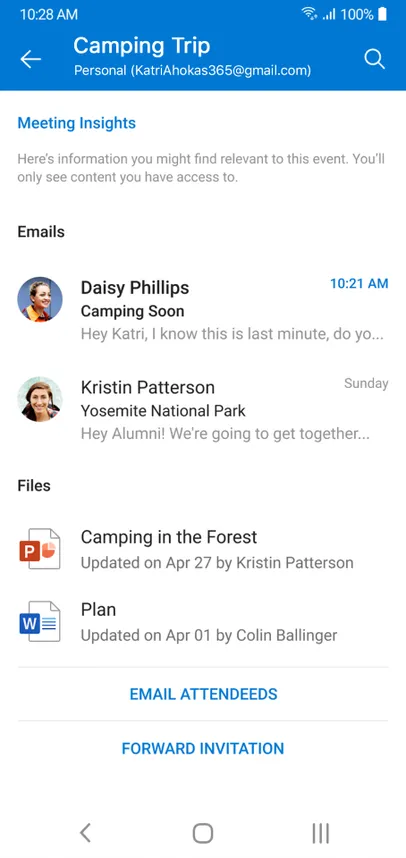
Trong Outlook mobile, bạn có thể tìm thấy Thông tin về cuộc họp trong chi tiết sự kiện.
Kiểm soát nhiều hơn lời mời họp — Giờ đây, việc xem tất cả thông tin chi tiết về cuộc họp ngay trong hộp thư đến của bạn trở nên dễ dàng và nhanh chóng hơn. Chuyển đổi giữa các tin nhắn và chi tiết cuộc họp, xem danh sách người tham dự và những người đang tham gia cuộc họp. Không cần gửi email cho ai đó nữa để thêm liên kết Team.
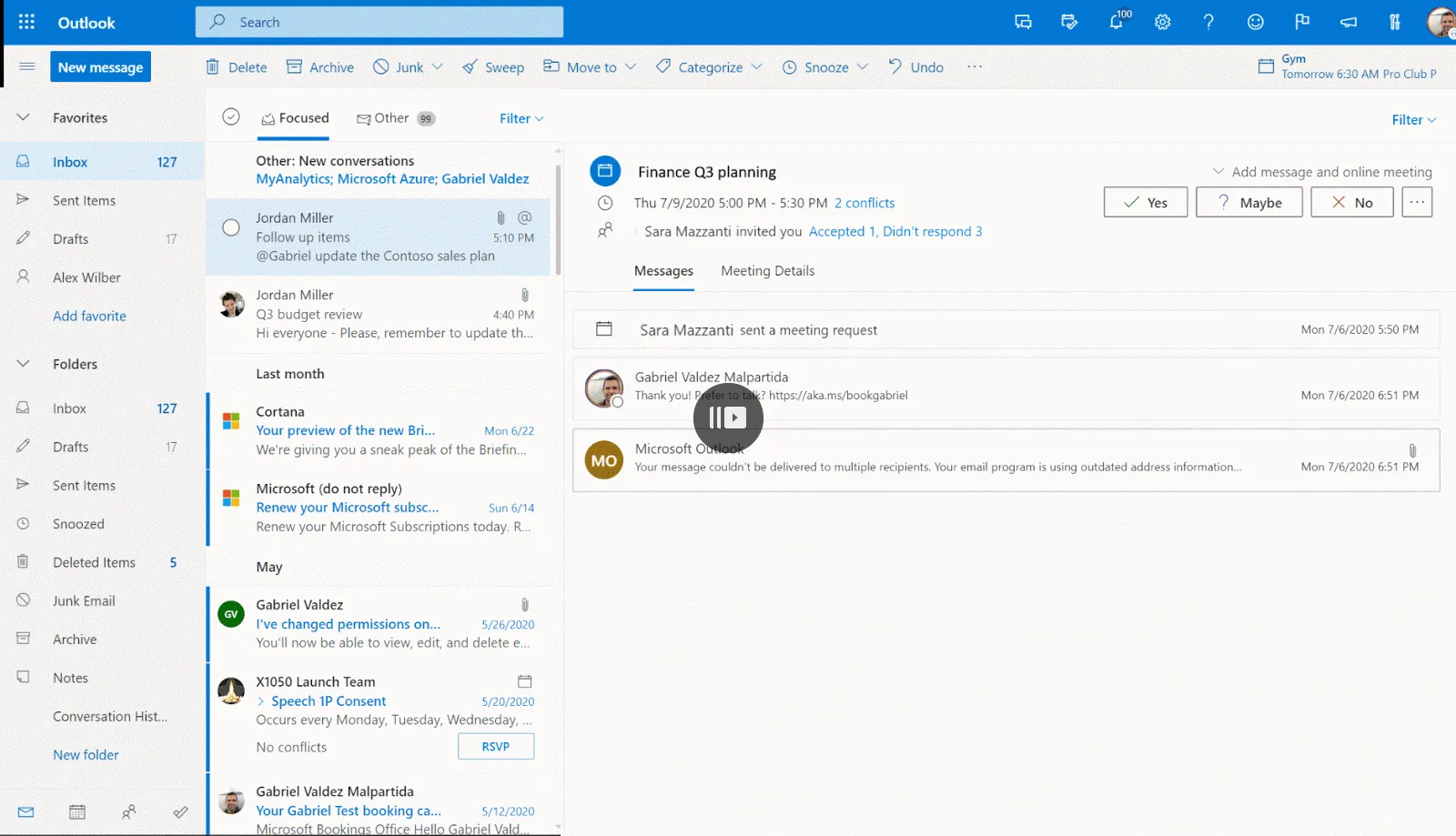
Trong Outlook trên web, xem thư, chi tiết cuộc họp, phản hồi của người tham dự và thêm cuộc họp trực tuyến ngay từ inbox của bạn.
Tham gia các cuộc họp trực tuyến chỉ bằng một lần nhấn — một số người nhận được lời mời họp cho các cuộc họp bằng cách sử dụng các dịch vụ họp trực tuyến khác. Trải nghiệm THAM GIA một lần chạm trong Outlook mobile, giờ đây nếu bạn nhận được lời mời từ một người nào đó sử dụng các dịch vụ như Zoom hoặc Webex, tất cả những gì bạn cần làm là chạm vào Tham gia để nhanh chóng gặp họ trực tuyến.
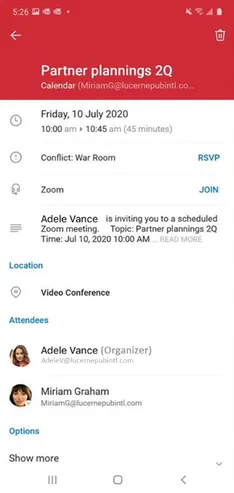
Tham gia hầu hết các cuộc họp bằng một lần chạm từ Outlook cho Android.
Đặt tất cả các cuộc họp của bạn được tạo trực tuyến, tự động — Vì hầu hết mọi người vẫn đang làm việc từ xa, nên bạn luôn có tùy chọn tham gia cuộc họp trực tuyến. Bạn có thể đặt tùy chọn này làm tùy chọn mặc định trong Outlook mobile và web, vì vậy bạn không bao giờ quên thêm lại liên kết Teams đó.
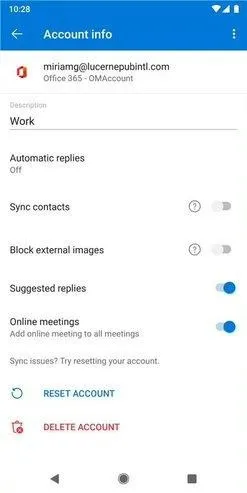
Trong Settings trong Outlook mobile và web, bạn có thể chọn tất cả các cuộc họp của mình thành họp trực tuyến theo mặc định.
Bảo vệ thời gian cá nhân của bạn
Vì ranh giới thời gian & không gian công việc và cá nhân ngày càng mờ nhạt, bạn cần đảm bảo thời gian dành cho các vấn đề cá nhân của mình được tính đến. Hiện các tính năng đang được triển khai: Thêm lịch cá nhân của bạn vào tài khoản công việc để bảo vệ thời gian của các sự kiện cá nhân — Đảm bảo bạn có thời gian cho các việc cá nhân của mình dễ dàng hơn nếu bạn giữ hai lịch. Giờ đây, khi bạn thêm lịch cá nhân vào Outlook trên web, thời gian cho các sự kiện đó sẽ được hiển thị là bận (không có chi tiết hoặc thông tin) khi ai đó muốn lên lịch cuộc họp với bạn bằng Scheduling Assistant trong Outlook và bạn cũng có thể xem lịch cá nhân của bạn song song với công việc trong một chế độ xem.
Dễ dàng chia sẻ các thời gian phù hợp với sở thích của bạn — AI trong Outlook là tính năng tuyệt vời giúp bạn làm mọi việc nhanh hơn và dễ dàng hơn. Một trong những khả năng chính đó là câu trả lời được đề xuất, bạn có thể sử dụng trong Outlook mobile và web. Ngay trong Outlook mobile, bạn sẽ thấy các đề xuất để Gửi trạng thái sẵn sàng hoặc Lên lịch họp khi ai đó muốn gặp bạn.
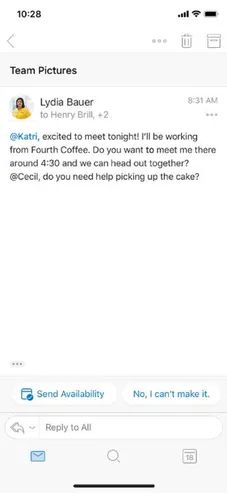
Sắp có trong Outlook mobile, các câu trả lời được đề xuất một cách dễ dàng để chia sẻ trạng thái sẵn sàng của bạn.
Báo lại một email để sau này khi bạn có thể xử lý nó — Đôi khi bạn đọc một email mà bạn cần trả lời hoặc thực hiện hành động nhưng đó không phải là thời điểm thích hợp cho việc đó hoặc bạn không có thông tin cho nó, hoặc có thể nó liên quan đến việc bạn cần làm sau này. Để giúp bạn xử lý email vào đúng thời điểm, bạn có thể tạm ẩn chúng để chúng quay lại đầu hộp thư đến khi bạn cần. Thực hiện việc này bằng cách nhấp chuột phải vào thư trong Outlook trên web hoặc vuốt vào thư trong Outlook mobile.
Quản lý lịch của bạn để luôn cân bằng
Khi mọi người tìm cách duy trì cảm giác khỏe mạnh và cân bằng trong một lịch trình làm việc linh hoạt hơn, hãy đảm bảo rằng bạn lên kế hoạch cho công việc và dành không gian cho việc chăm sóc bản thân vào lịch của mình. Hoàn thành công việc vào thời điểm thuận tiện và đảm bảo bạn lập kế hoạch và ưu tiên các công việc cũng như thời gian nghỉ trong lịch có thể giúp bạn kiểm soát và cân bằng hơn.
Dễ dàng tạo công việc từ email trên điện thoại di động — Rất nhiều email mang theo mục hành động và có thể thêm chúng làm nhiệm vụ sẽ giúp bạn lập kế hoạch trong ngày hiệu quả hơn và dành thời gian cho chúng. Tất cả các công việc của bạn đều được đồng bộ hóa và có sẵn trên Microsoft 365, vì vậy bạn có thể tạo một công việc từ Outlook cho iOS và sau đó quản lý nó trong Outlook hoặc To Do. Các tác vụ mới này sẽ sử dụng cùng một chủ đề email và bao gồm email gốc và liên kết đến cuộc hội thoại trong Outlook để tham khảo nhanh từ Việc cần làm.
Tìm hiểu thêm: Hướng dẫn cách mua bitcoin bằng MoMo cực đơn giản trên sàn Binance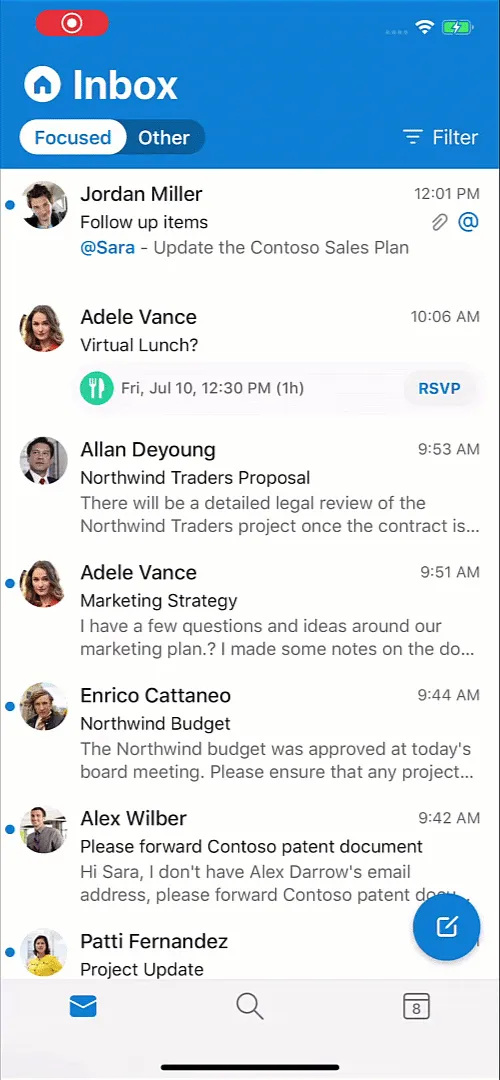
Dễ dàng thêm công việc cần làm vào To Do từ Outlook mobile.
Highlight một phần của email và thêm nó làm nhiệm vụ — Đôi khi chủ đề của email không đủ chi tiết để tạo một nhiệm vụ và cần phải cụ thể hơn một chút để bạn biết chính xác những gì cần làm nhanh chóng.

Chọn một phần của thư để thêm phần đó làm nhiệm vụ, thư email luôn được đính kèm với phần đó.
Khi các nhiệm vụ của bạn cần được hoàn thành trước — lập kế hoạch, sắp xếp thứ tự ưu tiên và đảm bảo bạn dành thời gian để hoàn thành nhiệm vụ của mình có thể giúp bạn luôn có tổ chức, kiểm soát được ngày của mình và những việc cần phải làm. Trong Outlook trên web, hãy sử dụng My day trong lịch để đảm bảo bạn đang ấn định thời gian để hoàn thành các nhiệm vụ quan trọng trong ngày và trong tuần của minh.
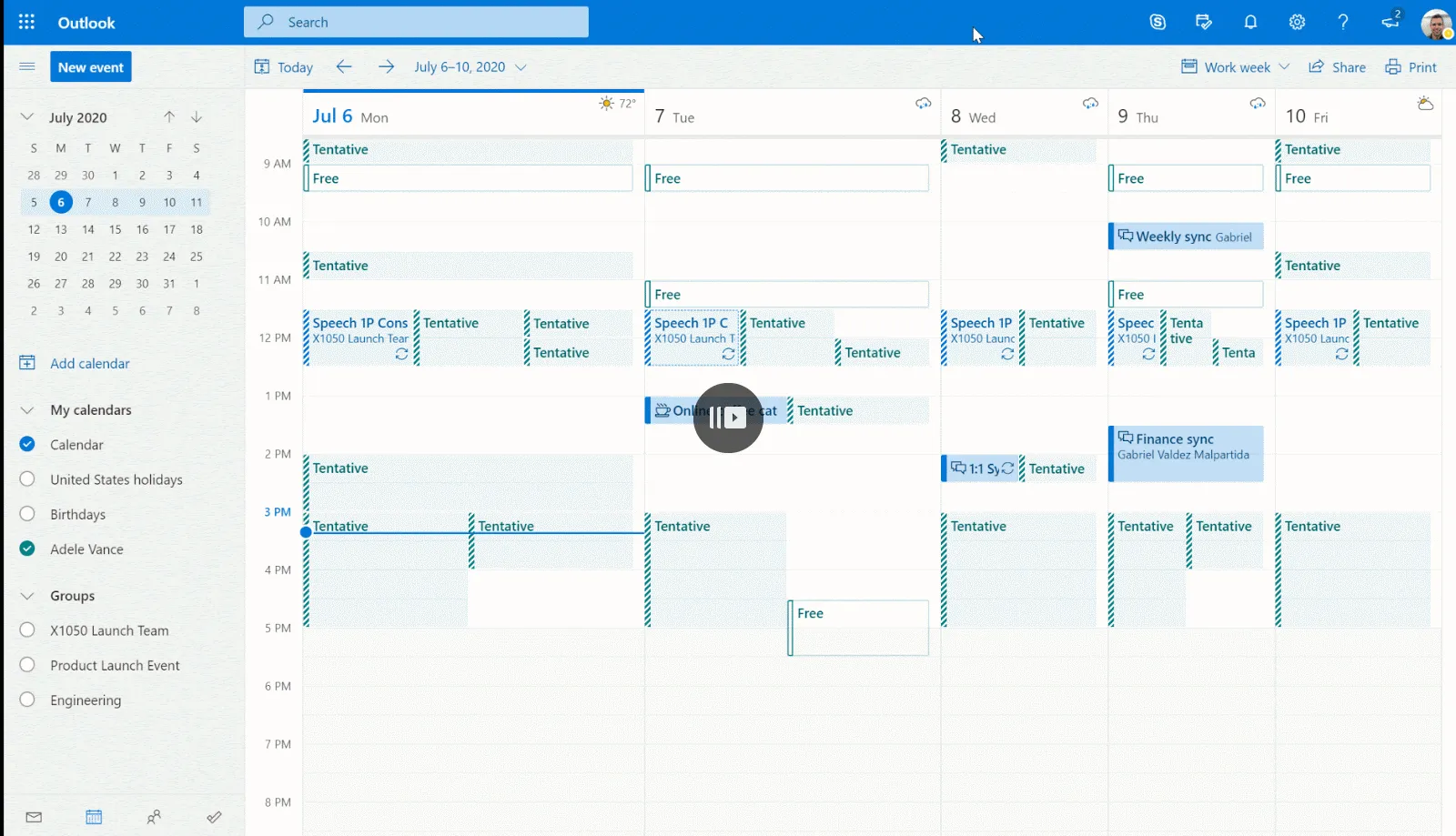
Kéo và thả một công việc từ My day vào lịch của bạn để biến chúng thành một sự kiện với thời gian và lời nhắc.
Nhận trợ giúp từ Cortana khi bạn chuẩn bị cho ngày của mình — Cortana có thể giúp bạn chuẩn bị cho ngày mới và luôn cập nhật các cam kết và cuộc họp với email Tóm tắt từ Cortana. Bạn sẽ nhận được một thông báo email được cá nhân hóa vào gần đầu ngày làm việc của mình khi Cortana tìm thấy các đề xuất tài liệu có thể hành động để bạn xem xét trước cuộc họp và các yêu cầu đang chờ xử lý từ các email trước mà bạn có thể muốn theo dõi. Email này cũng sẽ giúp bạn dễ dàng đặt trước “thời gian tập trung” trong ngày làm việc của mình để công việc tập trung không bị gián đoạn với thông báo Microsoft Teams được tắt tiếng.
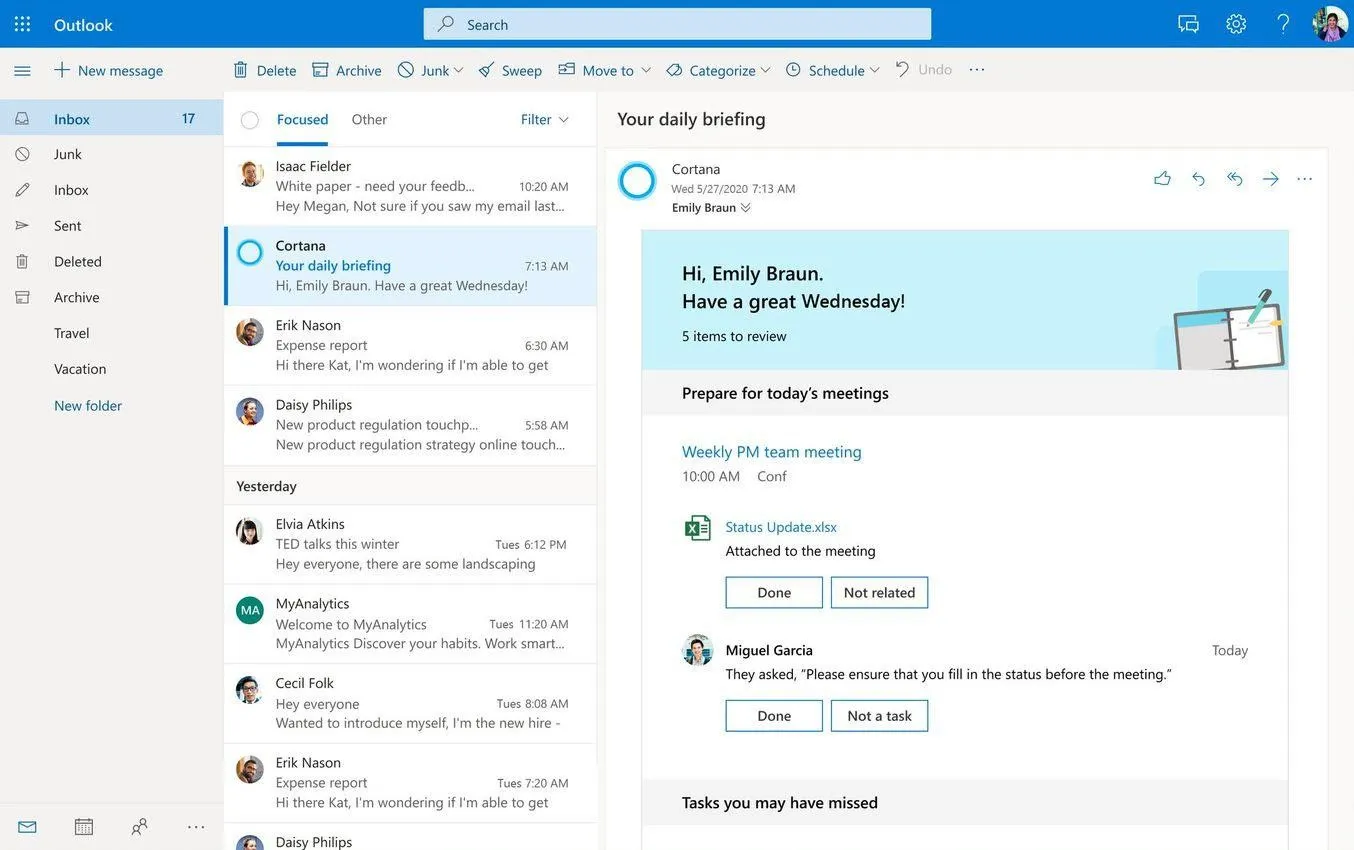
Email tóm tắt chứa các đề xuất và hành động được cá nhân hóa mà bạn có thể thực hiện trực tiếp trong hộp thư đến của mình.
Nghỉ ngơi giữa các cuộc họp bằng cách làm cho chúng ngắn hơn theo mặc định — Trong thời điểm mà khối lượng cuộc họp của bạn đã tăng vọt và có khả năng có nhiều ngày họp liên tiếp, việc nghỉ ngơi giữa chúng có thể là một ý tưởng hay. Bạn có thể đặt tất cả các cuộc họp của mình kết thúc sớm trong Outlook trên web hoặc Outlook cho Windows, quay lại sau 5-15 phút để thư giãn hoặc uống cà phê.
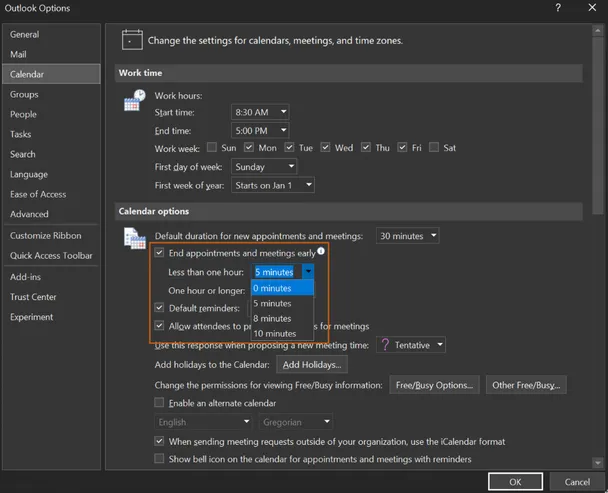
Đặt các cuộc hẹn và sự kiện kết thúc sớm theo mặc định trong Cài đặt Lịch trong Outlook cho Windows và web.
Hiện đang được triển khai cho Android: Cập nhật nội dung mới trong hộp thư đến của bạn và những thay đổi trong ngày của bạn với Play My Emails trong Outlook — Việc xử lý Inbox có thể mất thời gian, vì vậy thật tuyệt khi bạn có thể nghe và trả lời email của mình trong khi bận làm việc khác. Cho phép Cortana đọc email mới của bạn để bạn có thể rảnh tay nghe, giữ kết nối và nhanh chóng tìm hiểu xem ai đó đã thực hiện thay đổi đối với lịch của bạn.
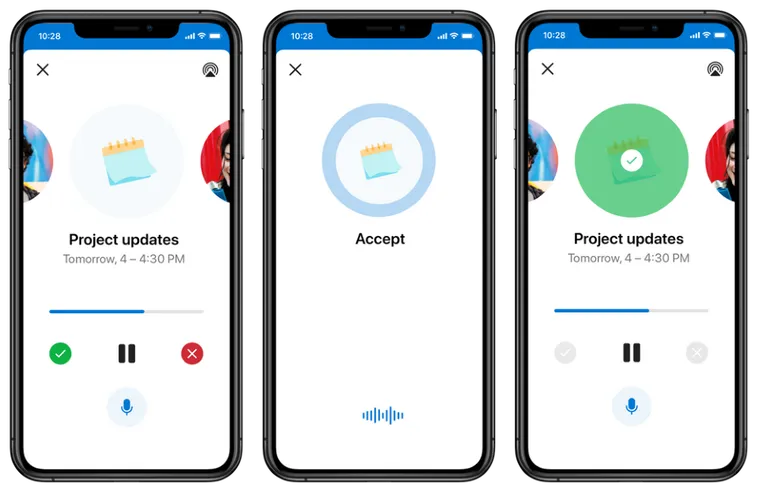
Bạn cũng có thể tham gia cuộc họp Nhóm từ Outlook bằng lệnh thoại.
Cập nhật giờ họp của bạn để cho đồng nghiệp biết khi nào bạn rảnh — Vì các cuộc họp tiếp tục diễn ra trong phần lớn thời gian trong ngày của bạn, hãy đảm bảo bạn cập nhật giờ họp để phù hợp với thời gian của mình, bằng cách này đồng nghiệp có thông tin tốt nhất về tình trạng sẵn sàng họp của bạn lên. Bạn có thể thiết lập điều này ở Calendar Settings trong Outlook trên web hoặc trong Calendar Options trong Outlook cho Windows trong “Giờ làm việc”.
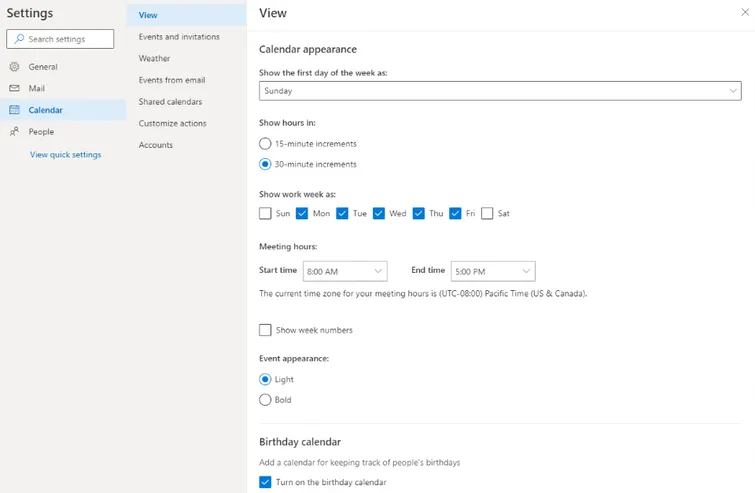
>>>>>Xem thêm: Chi tiết cách xuất trình giấy tờ trên VNeID cực dễ để bạn tiện sử dụng khi cần
TỔNG KẾT
Microsoft 365 luôn thay đổi để giúp bạn quản lý thời gian của mình hiệu quả hơn; cho dù đó là khi làm việc tại nhà, cải thiện sức khỏe của bạn và đưa AI vào hoạt động cho bạn.
Bạn sẽ được những lợi ích gì khi sử dụng Microsoft 365?
-
Backup và đồng bộ dữ liệu lên tới 5 thiết bị trên mỗi tài khoản với 1 TB lưu trữ đám mây OneDrive.
-
Trọn bộ ứng dụng văn phòng cao cấp đáp ứng đầy đủ nhu cầu bạn cần, góp phần nâng cao hiệu suất công việc, học tập cho bạn.
-
Nhận các đề xuất viết và thiết kế, cùng với các mẫu, ảnh nguyên liệu, biểu tượng và phông chữ trong Word, Excel, PowerPoint.
-
Chia sẻ thông tin, dữ liệu một cách an toàn giữa các thiết bị, bảo vệ dữ liệu của bạn an toàn.
-
Sở hữu quyền truy cập vào các tính năng mới ngay khi chúng được phát hành.
Hãy đảm bảo hiệu suất làm việc, học tập và giải trí của bạn được phát huy tối đa với các thiết bị hiện đại cùng sự hỗ trợ tốt nhất từ Microsoft 365 nhé.

